จัดการบทความองค์ความรู้โดยใช้ระดับการเข้าถึงเนื้อหา
หมายเหตุ
พอร์ทัล Power Apps คือ Power Pages โดยมีผลในวันที่ 12 ตุลาคม 2022 ข้อมูลเพิ่มเติม: Microsoft Power Pages มีให้ใช้งานทั่วไป (บล็อก)
ในไม่ช้าเราจะย้ายและรวมคู่มือพอร์ทัล Power Apps เข้ากับ คู่มือ Power Pages
ระดับการเข้าถึงเนื้อหาให้ระดับการควบคุมที่แยกต่างหากจากบทบาทเว็บ เพื่อควบคุมการเข้าถึงบทความองค์ความรู้ในพอร์ทัล ระดับการเข้าถึงเนื้อหาทำให้ฐานข้อมูลองค์ความรู้ที่ถูกออกแบบมาอย่างดียิ่งสามารถให้เนื้อหาที่ถูกต้องแก่ผู้ชมที่เหมาะสมได้มากขึ้น ซึ่งทำให้เส้นทางการเรียนรู้มีโครงสร้างที่ดีขึ้นโดยช่วยป้องกันเนื้อหาที่ไม่เกี่ยวข้อง
โดยค่าเริ่มต้น ระดับสิทธิ์การเข้าถึงเนื้อหาทั้งสามระดับจะพร้อมใช้งาน: ค่าเริ่มต้น ผู้ใช้ลงทะเบียน และผู้ใช้ขั้นสูง ระดับการเข้าถึงเนื้อหาเริ่มต้นจะเชื่อมโยงกับบทบาทเว็บของผู้ใช้ที่ไม่ระบุชื่อและผู้ใช้ที่ได้รับสิทธิ์ คุณสามารถสร้างระดับการเข้าถึงเนื้อหาที่เพิ่มเติม และเชื่อมโยงเข้ากับลูกค้าองค์กร ผู้ติดต่อ หรือบทบาทของเว็บได้
เมื่อคุณสร้างบทความองค์ความรู้ใหม่ โดยค่าเริ่มต้นจะมีการใช้ระดับการเข้าถึงเนื้อหาเริ่มต้น เมื่อคุณแปลหรือแบ่งบทความองค์ความรู้ออกเป็นเวอร์ชัน ผลิตภัณฑ์ที่เกี่ยวข้องและระดับการเข้าถึงเนื้อหาจะถูกคัดลอกไปยังเวอร์ชันใหม่หรือบทความที่แปล ดังนั้นจึงทำให้ประสบการณ์การสร้างง่ายดายขึ้น คุณสามารถตรวจสอบระดับการเข้าถึงเนื้อหาและผลิตภัณฑ์ที่เกี่ยวข้องกับบทความก่อนที่จะเผยแพร่ได้
ผลลัพธ์การนำทางและค้นหาพอร์ทัล จะพิจารณาระดับการเข้าถึงเนื้อหาที่เกี่ยวข้องกับผู้ใช้ที่ล็อกอิน ถ้าผู้ใช้ไม่มีสิทธิ์ในระดับการเข้าถึงเนื้อหาที่จำเป็นในการดูบทความองค์ความรู้ หรือถ้าผู้ใช้พยายามเปิดบทความที่อยู่ภายใต้ เงื่อนไขการค้นหาแบบแฟเซ็ต ข้อความที่ระบุว่าไม่สามารถเข้าถึงบทความได้จะปรากฎ
เมื่อต้องการเปิดใช้งานระดับการเข้าถึงเนื้อหาโดยยึดตามการกรองของบทความองค์ความรู้บนพอร์ทัลของคุณ ตั้งค่าของการตั้งค่าไซต์ KnowledgeManagement/ContentAccessLevel/Enabled เป็นจริง โดยค่าเริ่มต้น ค่าของการตั้งค่าไซต์ถูกตั้งค่าเป็นเท็จ
สร้างระดับการเข้าถึงเนื้อหา
- ลงชื่อเข้าใช้พอร์ทัล Dynamics 365 และไปที่ พอร์ทัล > การรักษาความปลอดภัย > ระดับการเข้าถึงเนื้อหา
- ใน Ribbon เลือก สร้าง
- กรอกข้อมูลใน ชื่อ และ คำอธิบาย
- เปลี่ยน ระดับการเข้าถึงเริ่มต้น จาก ไม่ใช่ เป็น ใช่ ถ้าควรเป็นค่าเริ่มต้น
- ใน Ribbon เลือก บันทึก
มอบหมายระดับการเข้าถึงเนื้อหาให้กับบทความองค์ความรู้
แอปฮับ Customer Service
ถ้าคุณต้องการเพิ่มระดับการเข้าถึงเนื้อหาในบทความองค์ความรู้จากแอปฮับ Customer Service คุณต้องเพิ่มฟอร์ม บทความองค์ความรู้พอร์ทัลสำหรับการทำงานแบบเชิงโต้ตอบ ลงในเอนทิตีบทความองค์ความรู้
เปิดแอปฮับ Customer Service ในตัวออกแบบแอป
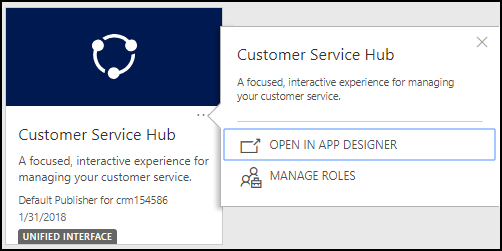
ภายใต้ มุมมองของตาราง เลือกไทล์ ฟอร์ม สำหรับเอนทิตี บทความองค์ความรู้
ในบานหน้าต่าง ส่วนประกอบ เลือก บทความองค์ความรู้พอร์ทัลสำหรับประสบการณ์ใช้งานแบบโต้ตอบ
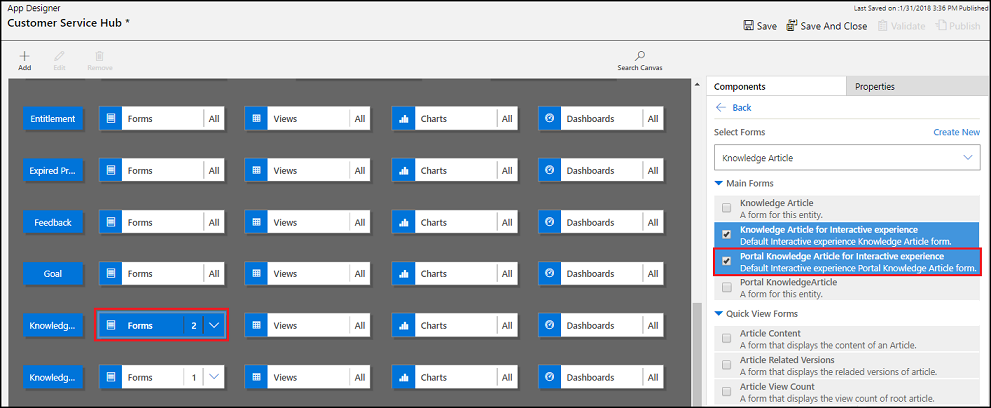
บันทึกและเผยแพร่การเปลี่ยนแปลง
เปิดฮับ Customer Service
นำทางไปยังบทความองค์ความรู้ที่คุณต้องการกำหนดระดับการเข้าถึงเนื้อหา
จากกล่อง บทความองค์ความรู้ เลือก บทความองค์ความรู้พอร์ทัลสำหรับประสบการณ์ใช้งานแบบโต้ตอบ
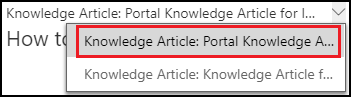
บนแท็บ สรุป ภายใต้ ข้อมูลที่เกี่ยวข้อง เลือก ระดับการเข้าถึงเนื้อหา (ไอคอนล็อก) จากแถบเครื่องมือเพื่อเพิ่มระดับการเข้าถึงเนื้อหา
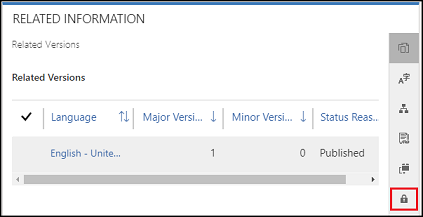
จาก คำสั่งเพิ่มเติม เลือก เพิ่มระดับการเข้าถึงเนื้อหาที่มีอยู่
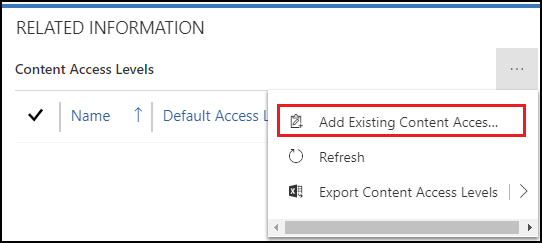
ในบานหน้าต่าง ค้นหาเรกคอร์ด เรียกดู และเลือกระดับการเข้าถึงเนื้อหา
เลือก เพิ่ม
แอปพอร์ทัล Dynamics 365
ในแอปพอร์ทัล Dynamics 365 คุณสามารถเข้าถึงบทความองค์ความรู้ได้ และเพิ่มระดับการเข้าถึงเนื้อหาโดยไปที่ พอร์ทัล > บทความองค์ความรู้
เปิดแอพพอร์ทัล Dynamics 365
ไปที่ พอร์ทัล > บทความองค์ความรู้ และเปิดบทความองค์ความรู้ที่คุณต้องการกำหนดระดับการเข้าถึงเนื้อหา
บนแท็บ สรุป ภายใต้ ข้อมูลที่เกี่ยวข้อง เลือก ระดับการเข้าถึงเนื้อหา (ไอคอนล็อก) จากแถบเครื่องมือเพื่อเพิ่มระดับการเข้าถึงเนื้อหา
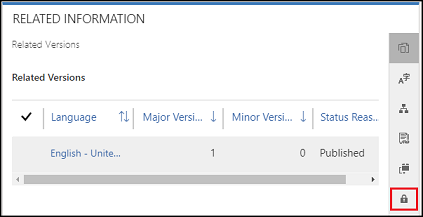
จาก คำสั่งเพิ่มเติม เลือก เพิ่มระดับการเข้าถึงเนื้อหาที่มีอยู่
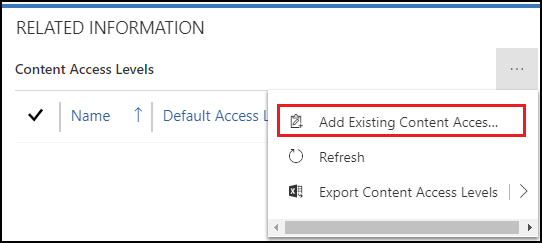
ในบานหน้าต่าง ค้นหาเรกคอร์ด เรียกดู และเลือกระดับการเข้าถึงเนื้อหา
เลือก เพิ่ม
ศูนย์บริการแบบโต้ตอบ
เปิดศูนย์บริการแบบโต้ตอบ
เลือกบทความองค์ความรู้ที่คุณต้องการแก้ไข หรือสร้างบทความใหม่
เลือก สรุป เหนือแถบความคืบหน้า
ภายใต้ ข้อมูลที่เกี่ยวข้อง (คอลัมน์ที่สาม) เลือกสัญลักษณ์ที่มีลักษณะเหมือนล็อก
เลือก + เพื่อเพิ่มระดับการเข้าถึงเนื้อหาใหม่ หรือสัญลักษณ์ ถังขยะ ที่อยู่ถัดจากระดับการเข้าถึงเนื้อหาเพื่อเอาออก
มอบหมายระดับการเข้าถึงเนื้อหาให้กับผู้ใช้ในพอร์ทัล
- ลงชื่อเข้าใช้พอร์ทัล Dynamics 365 แล้วไปที่ พอร์ทัล > การรักษาความปลอดภัย > ผู้ติดต่อ
- เลือกผู้ติดต่อที่คุณต้องการจะแก้ไข
- ภายใต้แท็บ รายละเอียด ค้นหาส่วน ระดับการเข้าถึงเนื้อหา
- กด + เพื่อเพิ่มระดับการเข้าถึงเนื้อหาใหม่ หรือสัญลักษณ์ ถังขยะ ที่อยู่ถัดจากระดับการเข้าถึงเนื้อหาเพื่อเอาออก
หมายเหตุ
ผู้ใช้ยังสามารถสืบทอดระดับการเข้าถึงเนื้อหาได้ด้วย หากมีการกำหนดบทบาทในเว็บ ผู้ติดต่อหลัก หรือบัญชีที่เชื่อมต่อกับผู้ใช้ การสืบทอดนี้หลีกเลี่ยงความจำเป็นมอบหมายระดับการเข้าถึงเนื้อหาใหม่ หรือการปรับปรุงระดับการเข้าถึงเนื้อหาที่แต่ละระดับ คุณสามารถกำหนดบทบาทเว็บให้กับระดับการเข้าถึงเนื้อหาได้ โดยไปยัง พอร์ทัล > การรักษาความปลอดภัย > บทบาทเว็บ และจากนั้นทำตามขั้นตอนเดิม คุณสามารถลูกค้าองค์กรไปยังระดับการเข้าถึงเนื้อหาได้ โดยไปยัง การขาย > บัญชี จากนั้นเลือกบัญชีที่จะแก้ไข หลังจากที่มีการเลือกลูกค้าองค์กร ค้นหาส่วน ระดับการเข้าถึงเนื้อหา ทางด้านขวาสุดของหน้าจอ และใช้ปุ่ม + และ ถังขยะ เพื่อเพิ่มหรือเอาเนื้อหาระดับการเข้าถึงออก
คำติชม
เร็วๆ นี้: ตลอดปี 2024 เราจะขจัดปัญหา GitHub เพื่อเป็นกลไกคำติชมสำหรับเนื้อหา และแทนที่ด้วยระบบคำติชมใหม่ สำหรับข้อมูลเพิ่มเติม ให้ดู: https://aka.ms/ContentUserFeedback
ส่งและดูข้อคิดเห็นสำหรับ